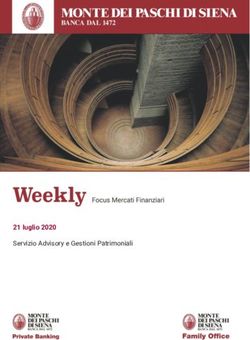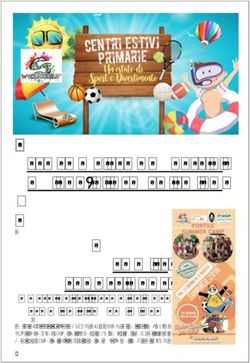Manuale per i Fornitori - uso del portale di scambio ordini e documenti contrattuali
←
→
Trascrizione del contenuto della pagina
Se il tuo browser non visualizza correttamente la pagina, ti preghiamo di leggere il contenuto della pagina quaggiù
Manuale SUS scambio ordini e contratti
INDICE DEGLI ARGOMENTI
1 INTRODUZIONE .......................................................................................................................................... 3
1.1 DEFINIZIONI ED ACRONIMI ................................................................................................................ 3
2 ACCESSO AL PORTALE ........................................................................................................................... 4
3 COLLABORAZIONE CON I FORNITORI ................................................................................................... 4
3.1 VISUALIZZAZIONE DEGLI ORDINI DI ACQUISTO ........................................................................................... 6
3.2 CONFERMA ORDINI .................................................................................................................................. 8
3.3 AVVISI DI CONSEGNA ORDINI DI MATERIALI (ASN) ...................................................................................... 9
3.4 CONFERMA ORDINI DI PRESTAZIONI (APS) .............................................................................................. 13
3.4.1 Aggiunta posizioni alla conferma ................................................................................................. 16
3.4.2 Acquisizione Finale ...................................................................................................................... 18
3.5 AREA COLLABORATIVA (C-FOLDER) ........................................................................................................ 18
3.5.1 Ricerca di un documento ............................................................................................................. 20
3.5.2 Aggiunta di un documento ........................................................................................................... 22
3.5.3 Area di messaggistica ................................................................................................................. 25
3.5.4 Sottoscrivere abbonamento................................................. Errore. Il segnalibro non è definito.
2Manuale SUS scambio ordini e contratti
1 INTRODUZIONE
Il presente documento rappresenta il manuale utente per i FORNITORI PORTALE di DOLOMITI ENERGIA e
si colloca all’interno del progetto relativo alla revisione dei processi di acquisto tramite la piattaforma SAP
SRM.
1.1 DEFINIZIONI ED ACRONIMI
Nel prosieguo del documento saranno utilizzati i seguenti acronimi:
SRM Il portale degli acquisti del Gruppo Dolomiti energia
SQM Il portale di qualificazione dei fornitori del Gruppo Dolomiti energia
SUS Il portale per lo scambio di ordini e contratti per i fornitori del Gruppo
ECC Backend SAP R/3
EHP Enhancement Package. Componente software che abilita funzionalità aggiuntive.
BID Bid Invitation – Richiesta di Offerta
QUOT Quotation – Offerta
cFolders Collaboration Folders – Area collaborativa con i fornitori
RDQ Richiesta di Qualifica
VR Vendor Rating – valutazione dei Fornitori
3Manuale SUS scambio ordini e contratti
2 ACCESSO AL PORTALE
Per accedere al Portale Fornitori Dolomiti Energia, accedere al link
https://fornitori.gruppodolomitienergia.it/irj/portal
Inserire le proprie credenziali, che sono state fornite al momento della registrazione nei seguenti campi:
• ID Utente = user_id di accesso al Portale Fornitori Dolomiti Energia
• Password = password per l’accesso al Portale Fornitori Dolomiti Energia
Figura 1: Log on
Cliccare sul tasto per entrare.
ATTENZIONE Se si inseriscono le credenziali errate, il sistema risponde con un messaggio di errore. È
possibile tentare fino a tre volte prima di bloccare l’utenza.
4Manuale SUS scambio ordini e contratti
ATTENZIONE: Al primo accesso, il sistema restituirà il messaggio “Password Scaduta” e consentirà
all’utente di cambiare la password ricevuta dal gruppo Dolomiti Energia per impostarne una propria. Per fare
cioò, si inserisca la password ricevuta dal gruppo DE nel campo “password precedente” e la nuova nel campo
“nuova password”. Si confermi la nuova password e si clicchi su “Modifica”.
Figura 2: Impostazione password personale
5Manuale SUS scambio ordini e contratti
3 COLLABORAZIONE CON I FORNITORI
3.1 Visualizzazione degli Ordini di Acquisto – da contratto pre esistente o da ordine
puntuale.
Il fornitore accede al portale inserendo la propria User Id e password che è stata comunicata in fase di
attivazione del processo. Una volta autenticato sul portale, il fornitore entra nella sezione “Ordini di Acquisto”
da cui può poi decidere se visualizzare la lista completa degli ordini pervenuti (click su “Tutti”) o filtrarla in
base allo stato degli ordini: “Nuovo”, “Modificato”, “In elaborazione”, “Confermato”, “Confermato
parzialmente”, “Rifiutato”, “Stornato dal cliente”.
Figura 3: Visualizzazione OdA
In questa pagina sono immediatamente disponibili tutti i documenti di acquisto ricevuti nel tempo dal fornitore.
Figura 4: Visualizzazione OdA
I documenti possono assumere 3 stati:
• “Nuovo” per i documenti appena arrivati da confermare entro 2 giorni lavorativi in particolare per la
disponibilità delle quantità e per i tempi di consegna;
• “Confermato” per i documenti confermati dal fornitore;
• “In Elaborazione” per i documenti che sono stati già precedentemente confermati, ma sono stati
soggetti a variazione d’ordine.
6Manuale SUS scambio ordini e contratti
In questa pagina di riepilogo sono riassunte alcune informazioni principali quali, ad esempio:
• il numero dell’ordine di acquisto emesso da Dolomiti Energia;
• l’importo del documento;
• una numerazione interna specifica del fornitore.
Una volta selezionato il documento di interesse, si può entrare all’interno del documento e visualizzare tutte le
informazioni di dettaglio come, ad esempio:
• il riepilogo di tutte le posizioni presenti nel documento;
• le informazioni di testata, quali il numero del documento stesso e la data di creazione dell’ordine.
Figura 5: Visualizzazione Dettaglio OdA
Sul portale sono presenti 2 tipologie di forniture:
• “Materiali” in cui le posizioni rappresentano materiali con un proprio prezzo unitario e una propria
quantità;
• “Prestazioni”, cioè ordini in cui ogni posizione rappresenta un servizio.
IMPORTANTE !!!
Per quanto riguarda gli ordini di materiali, la loro conferma che il fornitore è tenuto a notificare entro
2 giorni lavorativi in particolare per la disponibilità delle quantità e per i tempi di consegna viene
indicata con la sigla ASN (Advance Shipping Notices), o con il termine di APS (Acquisizione
Prestazioni di Servizio).
7Manuale SUS scambio ordini e contratti
3.2 Conferma ordini
Verrà illustrato in questo paragrafo come procedere all’invio della conferma attraverso l’utilizzo del Portale
Fornitori. Ricordiamo che questa fase è essenziale per il Gruppo Dolomiti Energia ed il mancato
rispetto può costituire inadempimento contrattuale fino alla risoluzione dello stesso.
La conferma degli ordini di materiali e prestazioni, salvo diversi accordi contrattuali , deve avvenire
entro 2 giorni lavorativi dal ricevimento dell’ordine in formato elettronico.
All’interno della schermata di visualizzazione dell’ordine di acquisto da confermare cliccare il tasto
“Elaborare”.
Figura 6: Creazione Risposta Ordine
In questo momento si apre la schermata contenente i dati dell’ordine che si vuole confermare. Si ha la
possibilità di confermare una o più posizioni, con particolare attenzione per:
1) Le quantità confermabili
2) Il reispetto dei tempi di consegna indicati nell’ordine
8Manuale SUS scambio ordini e contratti
Figura 7: Confermare Posizioni
Una volta confermate, comparirà il flag della figura sotto.
Figura 8: Confermare Posizioni
Cliccare su “inviare” per inviare conferma.
Figura 9: Invio Conferma
Un messaggio vi informerà del buon esito dell’invio della conferma.
3.3 Avvisi di consegna ordini di materiali (ASN)
Questa attività è successiva alla conferma, ed è necessaria per una precisa e tempestiva autorizzazione alla
fatturazione da parte del Gruppo Dolomiti Energia.
Anche in questo caso è necessario procedere all’avviso di consegna – e contestuale proposta di accettazione
dell’ordine -, salvo diversi accordi contrattuali entro 2 giorni lavorativi dalla spedizione della merce.
In particolare per il periodo di fine mese e per gli ordini da contratto il fornitore deve impegnarsi a:
9Manuale SUS scambio ordini e contratti
1) Predisporre tutti gli avvisi di consegna dell’ultima settimana entro l’ultimo giorno del
mese
2) Procedere alla fatturazione per gli ordini accettati entro il … del mese
3) Inviare copia in pdf delle fatture, con indicaizon precisa degli ordini fatturati
all’indirizzo………….e mail.
Per confermare l’invio di materiali, il fornitore deve accedere all’area “Ordini di Acquisto”.
Figura 10: Creare ASN
Deve, quindi, cercare nella lista degli Ordini di Acquisto, quello che intende confermare.
Figura 11: Creare ASN
Selezionando l’Ordine di Acquisto corrispondente a quanto inviato viene visualizzata una pagina analoga a
quella mostrata nell’esempio seguente, da cui, è possibile avviare il processo di conferma cliccando su “Crea
ASN”.
10Manuale SUS scambio ordini e contratti
Figura 12: Creare ASN
Così facendo, viene aperta una schermata in cui il fornitore deve indicare alcune informazioni fondamentali:
• Quantità: il quantitativo di merce spedita. Per default viene sempre visualizzata la quantità riportata
nell’ordine, ma può essere modificata nel caso quella confermata sia inferiore a quella totale ordinata.
Cliccando sul pulsante “Proponi Quantità” è possibile reimpostare su tutte le posizioni dell’ordine il
valore di default;
• Mezzo di trasporto: indica le modalità di invio della merce da scegliere tra le opzioni disponibili nel
menù a tendina che compare cliccando sulla freccia in basso (figura successiva);
11Manuale SUS scambio ordini e contratti
Figura 13: Mezzo di Trasporto
• Codice ID del trasporto: codice assegnato al trasporto.
Figura 14: Quantità
Una volta creata e compilata l’ASN sono possibili le seguenti operazioni:
• “Goods Delivered to Recipient”: invio della conferma di spedizione della merce al buyer;
(questa è l’opzione di normale utilizzo!)
• “Hold”: salvataggio dell’ASN in bozza senza inviarlo al cliente;
• “Cancel”: cancellazione dell’ASN creata;
12Manuale SUS scambio ordini e contratti
• “Print”: stampa dell’ASN; (per eventuali archiviazioni ad uso interno del fornitore)
• “Download”: downolad dell’ASN in formato Excel, da compilare e, successivamente, caricare a
sistema.
Successivamente all’invio dell’ASN viene visualizzato un messaggio di sistema che conferma l’invio della
notifica. Se esso è andato a buon fine viene mostrato il seguente avviso:
Una volta creata un’ASN è possibile visualizzarla cliccando su “Avvisi di consegna”
e selezionando quella di interesse, la quale risulta passata nello stato “Inviato”.
3.4 Conferma ordini di prestazioni (APS)
Per confermare ordini di prestazioni occorre seguire una procedura analoga a quella descritta nel paragrafo
precedente per gli ordini di materiali: una volta scelto l’ordine da confermare dalla lista degli ordini, essa può
aperta cliccandoci sopra.
13Manuale SUS scambio ordini e contratti
A questo punto compare il dettaglio dell’ordine di prestazione, come mostrato nella seguente figura per
l’ordine scelto come esempio.
Per confermare una o più posizione dell’ordine si clicca su “Creare conferma”, il che avvia il processo di
conferma nel quale il fornitore è tenuto ad indicare la quantità corrispondente al servizio erogato, un nome da
attribuire al documento che sarà creando al termine della procedura di conferma, e, eventualmente, il luogo e
l’erogatore del servizio. Dopo aver compilato tutti i campi obbligatori il fornitore deve premere “Conferma” per
confermare e inviare al buyer l’APS.
14Manuale SUS scambio ordini e contratti
Se la procedura di conferma è andata a buon fine viene visualizzato il seguente messaggio.
All’interno della stessa pagina viene anche visualizzato il riepilogo della conferma appena effettuata, come
mostrato nella figura seguente.
15Manuale SUS scambio ordini e contratti
Cliccando su “Flusso documento” è possibile visualizzare il flusso del documento, in questo caso, il
documento dell’ordine di acquisto e la conferma.
Dopo aver inviato l’APS, l’ordine passa nello “Stato” “Confermato”.
3.4.1 Aggiunta posizioni alla conferma
In alcuni ordini il fornitore ha la possibilità di aggiungere alcune posizioni da un catalogo.
In questo caso nella posizione dell’ordine ha la dicitura LIMIT.
NB: la possibilità o meno di aggiungere righe è determinata dalle condizioni contrattuali ed è abilitata
dal Gruppo Dolomiti Energia.
16Manuale SUS scambio ordini e contratti
Per collegarsi al catalogo premere e il sistema apre una nuova pagina
Nella parte bassa della pagina si ha la lista di prestazioni che si possono aggiungere:
Selezionare una o più righe e premere .
Gli item selezionati vengono inserite dentro un carrello virtuale visualizzabile nella parte in alto
Premere su per visualizzare le prestazioni fino ad ora selezionate
17Manuale SUS scambio ordini e contratti
Quindi modificare la quantità e trasmettere i servizi selezionati alla conferma usando il tasto
.
Il sistema ritorna sulla pagina di conferma e aggiunge gli item selezionati
3.4.2 Acquisizione Finale
Quando il fornitore stabilisce che la conferma è finale, ha la possibilità di comunicare tale informazione al
Buyer usando il flag “Acquisizione Finale”
3.5 Area collaborativa (C-folder)
Quest’area viene utilizzata dal Gruppo Dolomiti Energia per le seguenti attività a valenza
contrattuale:
1) Deposito condiviso del Contratto e relativi allegati
2) Strumento di comunicazioni contrattualmente rilevanti (area messaggistica 3.5.3)
3) Deposito condiviso di documenti tecnici quali certificati di conformità, audit tecnici, verifiche
ispettivi, disegni, schemi, rilievi as built,ecc
18Manuale SUS scambio ordini e contratti
L’area collaborativa è parte integrante del contratto.
Funzionamento tecnico.
Una C-folder è una cartella nella quale vengono salvati i documenti condivisi tra buyer e fornitore. Essa viene
creata in automatico ogni volta che viene creato un ordine in ECC. In questo caso la C-folder può essere
aperta dopo aver selezionato nell’area “Ordini d’acquisto” la sezione “Area documentale”, quindi cliccare su
“Scenari collaborativi”, selezionare il fornitore interessato.
Nella scheda che si aprirà, saranno presenti tutti i documenti di quel Fornitore. Cliccare su “Cartella
documenti” Documenti d’Acquisto Ordini.
19Manuale SUS scambio ordini e contratti
Selezionare l’ordine di interesse, e all’interno della nuova scheda che si apre, sarà possibile
visualizzare e modificare tutti i documenti inerenti a quell’ordine.
3.5.1 Ricerca di un documento
Per ricercare un singolo ordine è possibile percorrere la struttura di cartelle:
Fornitore cartelle documenti Documenti di Acquisto Contratti Ordine xxx
20Manuale SUS scambio ordini e contratti
Eventualmente si può cercare la cartella corretta usando il numero dell’ordine. Per creare una “ricerca”
premere su “cercare” nella barra laterale del cfolder
Il sistema apre la pagina di creazione della ricerca (in tale modo la ricerca è riutilizzabile nel futuro)
Premere su “Creare” e inserire il nome della ricerca e la chiave
21Manuale SUS scambio ordini e contratti
È possibile riutilizzare la stessa
ricerca più volte per cui attribuire un
Definire il criterio di
ricerca come il nome
Premere “inizio”. A ricerca finita si visualizza
Per vedere i risultati premere sul nome della ricerca e nella parte sottostante vengono visualizzate tutte le
cartelle/nomi documenti che corrispondono al criterio inserito
Usare questo campo per inserire un
Premere sul nome per entrare nel dettaglio.
messaggio che spiega il motivo del
3.5.2 Aggiunta di un documento
Una volta trovata la cartella corretta
22Manuale SUS scambio ordini e contratti
Premere su “Creare” per aggiungere un nuovo documento.
Premere su “Documento”.
23Manuale SUS scambio ordini e contratti
Il sistema prevede che si inserisca il nome che si vuole dare all’oggetto, una descrizione per il file e la
possibilità di eseguire l’upload immediatamente o successivamente.
Nel caso dell’upload immediato, verrà richiesto di inserire il percorso locale del file, prima di salvare.
Una volta salvato, il file sarà inserito nella cartella d’origine.
24Manuale SUS scambio ordini e contratti
3.5.3 Area di messaggistica
In automatico il sistema crea anche un’area di messaggistica e la pone nella cartella “Comunicazioni”
Usando tale oggetto è possibile scambiare dei messaggi tra Fornitore e Il Gruppo Dolomiti Energia.
Per aggiungere un nuovo messaggio premere sulla discussione e inserire il proprio contributo:
Premere salvare per rendere disponibile il messaggio alla visualizzazione degli interessati.
3.5.4 Funzione per attivare degli avvisi via Mail delle attività svolte nell’area
documentale.
25Manuale SUS scambio ordini e contratti
Per fare in modo che gli utenti ricevano una mail quando viene scritto un nuovo messaggio o viene modificato
un documento deve essere selezionato il flag “Sottoscrivere abbonamento”
26Puoi anche leggere